L-cast連携
LステップとL-CASTは、L-cast連携の項目で情報をやり取りし、タグづけやメッセージ送信を行います。
1 Lステップ左側メニュー>L-cast連携を選択します。
-4.png)
2 設定したいイベントのトリガーを選択します。
3 連携設定を作成をクリックします。
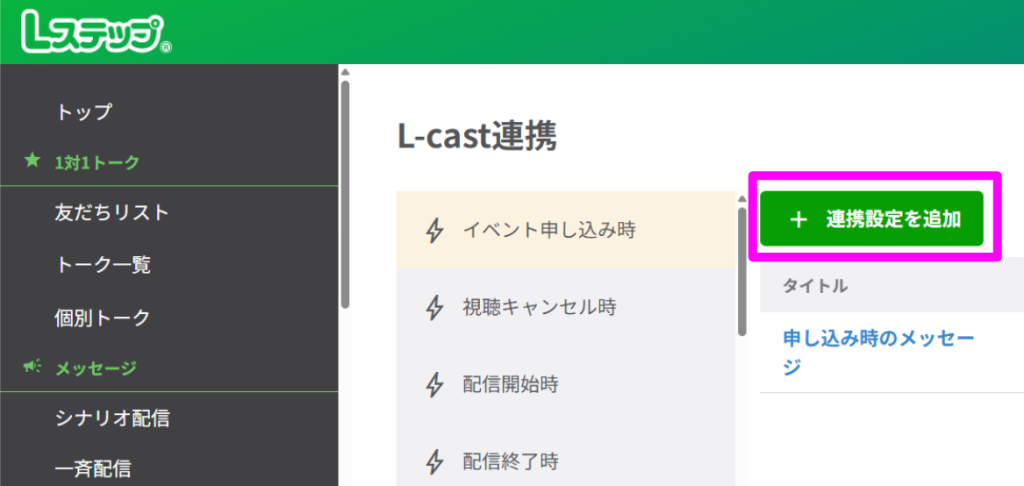
4 連携設定名を入力して、友だちの絞り込みやアクション設定を入力します。
アクション設定について
API連携のアクション設定の各種項目で、API連携の項目が選択できるようになっています。
テキスト送信(サンクスメッセージ)
文章に挿入する項目に、現在設定しているトリガーで取得できる情報が追加されています。
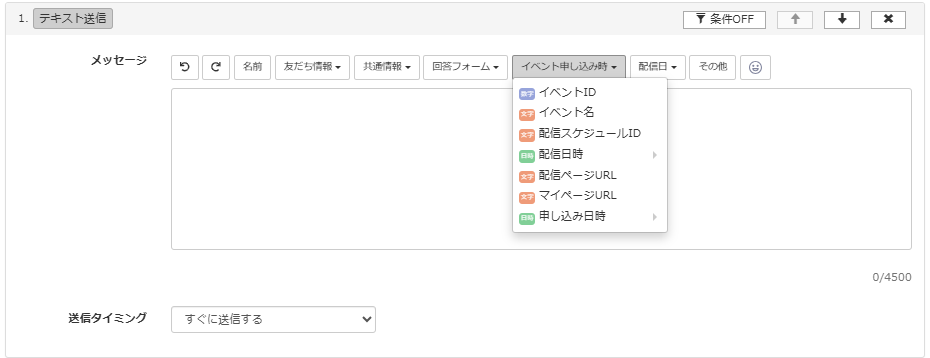
サンクスメッセージを設定する場合は、L-cast連携内の「イベント申し込み時」から「連携設定を追加」をクリックし、アクション設定を行います。
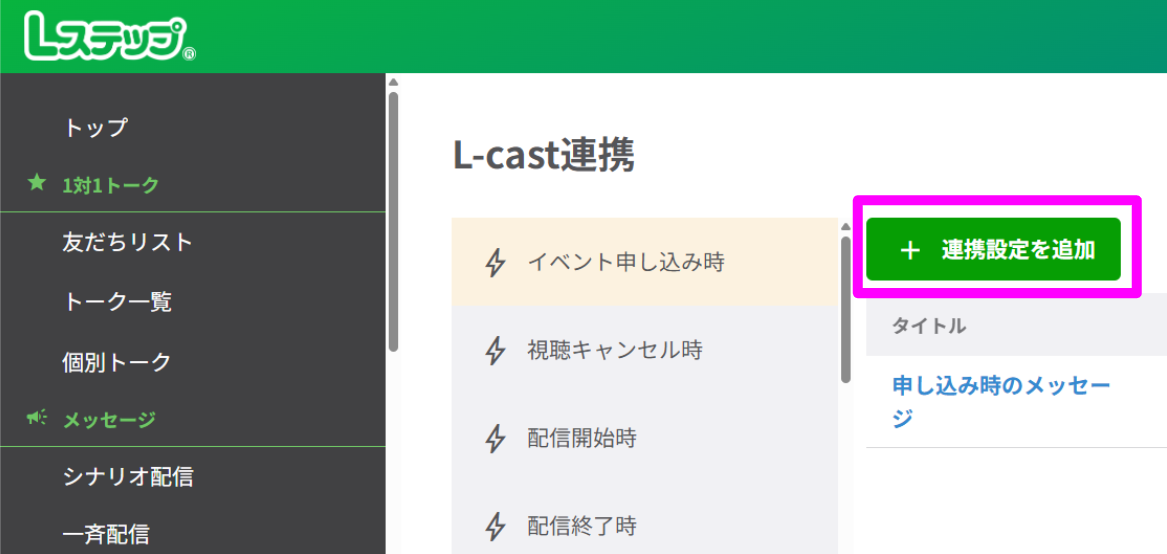
今回は以下のようなサンクスメッセージを作成しています。
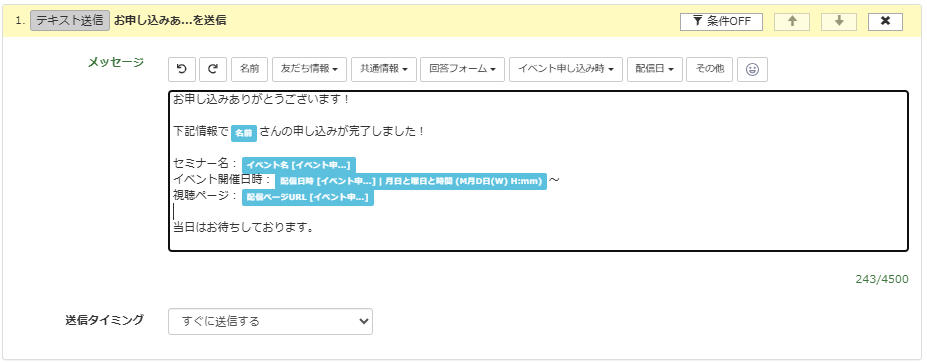
この設定をすることによって、イベントに申し込みをした友だちに
セミナー名:イベント名
イベント開催日時:配信日時
視聴ページ:配信ページURL
をお送りする形でメッセージ送信する設定をしています。
※リマインダ配信の設定はこちら▶【 申し込んだイベントに対してリマインド配信をする 】
タグ操作
「連携データからタグを追加」を選択することによって、友だちに付与するタグ名を、現在設定しているトリガーで取得できる情報から作成することができます。
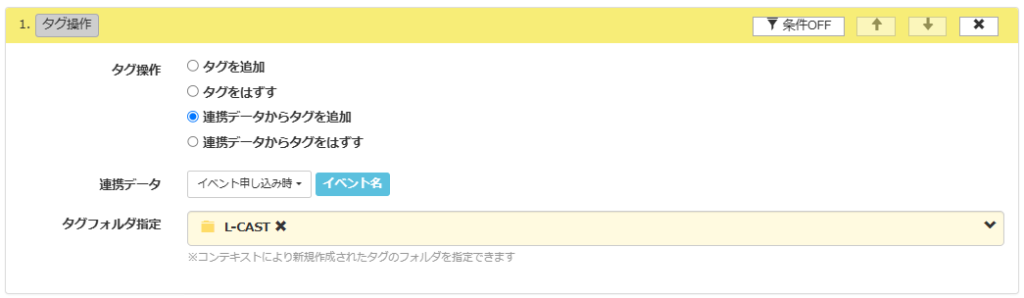
画像の設定では、イベント名と同じタグを「L-CAST」というフォルダ内に自動で作成し、追加しています。
(例:イベント名がLステップセミナー→Lステップセミナーというタグが作成されて付与)
もちろん、タグを追加を選択することによって通常のLステップと同様に、すでに作成しているタグを選択することも可能です。
友だち情報操作
「連携データ」を選択することによって、友だち情報欄に現在設定しているトリガーで取得できる情報を直接代入することができます。

画像の設定では、申込日という友だち情報欄に、イベント申し込み日時を代入しています。
各アクションの条件設定
絞り込み条件設定と同じく、アクションの実行条件にAPI連携が追加されています。
(絞り込み条件設定とできることは同じです。)
絞り込み設定について
通常の条件に加えて、API連携の項目が追加されています。
プルダウンを選択すると、設定しているトリガーで取得できる情報を元に、条件設定をすることができます。

例えばこの設定では、友だちが申し込みをしたL-CASTのイベントIDが「2042」の場合という絞り込みになります。
回答フォームのAPI連携用URL
L-CASTの利用を開始すると、回答フォームにAPI連携用URLが追加されます。
オファーボタンや固定コメントなどから回答フォームを開いてもらう時に使用します。
1 L-CASTのボタンに設置したい回答フォームの外部用をクリックします。
2 下段のAPI連携用URLをコピーボタンを押して、コピーします。
3 L-CASTのオファーボタンのリンク先URLに、コピーしたリンクを貼り付けて保存します。
4 設定したイベントのオファーボタンをクリックすると、回答フォームが表示されます。
